TemPlatが生成したソースコードを確認及び修正するためには、Google Source Repositories(以降GSR)というgitリポジトリからソースコードをクローン(取得)する必要があります。
ここではGSRからのソースコードのクローン方法を説明します。
目次
ソースコードのクローン方法
GSRへのアクセス
GSRはGCP内のgitリポジトリです。
このgitリポジトリにTemPlatが生成しているソースコードが全て含まれています。
言い換えると、TemPlatが生成しているアプリケーションは全てGSR内に含まれます。
TemPlatではプロジェクト作成時にGSRの初期化作業も行っているため、プロジェクト作成と同時にソースコードの取得や修正が可能になっています。
GSRの画面はGCPパネルの「ソースレポジトリを開く」から遷移することが出来ます。
なお、一つ上の「GCPコンソールを開く」からはGCPのプロジェクトを確認出来ます。

ソースコード一覧
TemPlatが生成するソースコードには以下があります。
| リポジトリ名 | 種類 | 説明 |
| [プロジェクトID]-app | App | スマホアプリ用のソースコード スマホアプリ開発時にはこちらを使います |
| [プロジェクトID]-console | Web | データ管理画面用のソースコード GAEのconsoleサービスに自動でデプロイされます 基本的には修正する必要はありません |
| [プロジェクトID]-server | サーバー | サーバー用のソースコード Cloud Runに自動でデプロイされます サーバー開発時にはこちらを使います |
| [プロジェクトID]-web | Web | データ管理画面用のソースコード GAEに自動でデプロイされます Web開発時にはこちらを使います |
注意点としては、[プロジェクトID]-consoleはデータ管理画面用にTemPlatが自動生成しているソースコードなので、修正を行なった場合でもサーバービルド時に上書きで修正されます。
それに対して、[プロジェクトID]-app、[プロジェクトID]-server、[プロジェクトID]-webのソースコードはそれぞれに対するビルドを行わない限り上書きされません。
従って、[プロジェクトID]-consoleは修正ではなく、実装方法を参考にする用途にお使いください。
ソースコードの取得
まず、取得したいリポジトリを選択します。
[プロジェクトID]-serverを取得したい場合はリポジトリ一覧の[プロジェクトID]-serverを選択してください。
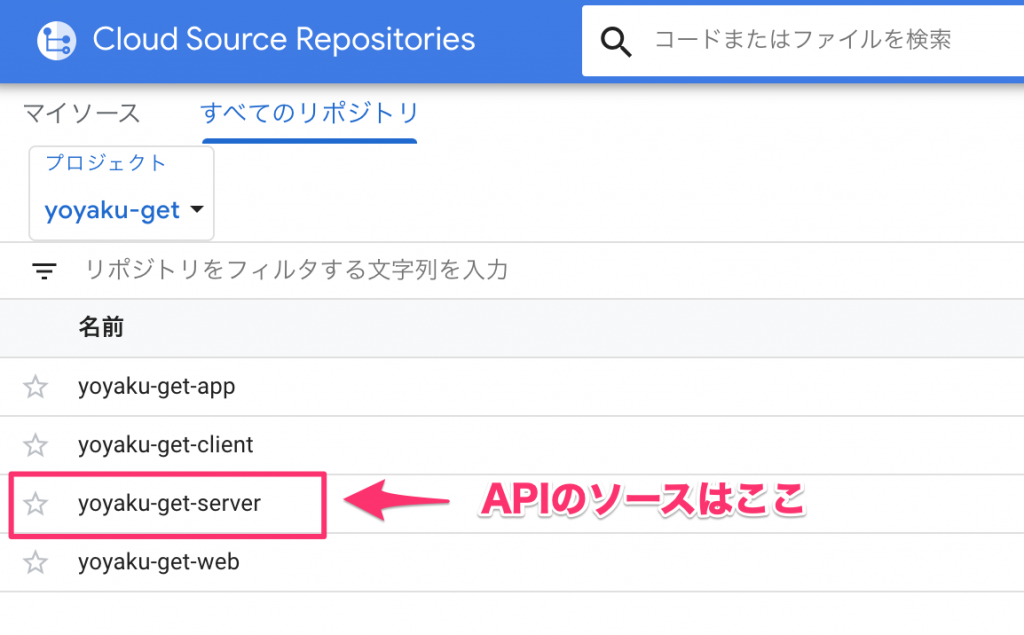
次に、右上の「クローンを作成」を選択して(①)、3種類ある設定方法から使いやすい方法を選択してください(②)。具体的な設定方法の手順は「設定方法」のリンクを押すと見ることができます(③)。
②に関して、どの方法でソースコードを取得しても問題ありませんが、他レポジトリのクローンも行うことを想定すると、「Google Cloud SDK」で取得するのが今後の手順を減らせるためおすすめです。
実行にはCloud SDKのインストールが必要ですが、GCPを直接扱う上では必須となることが多いためこのタイミングでインストールしておくと良いでしょう。
Google Cloud SDK
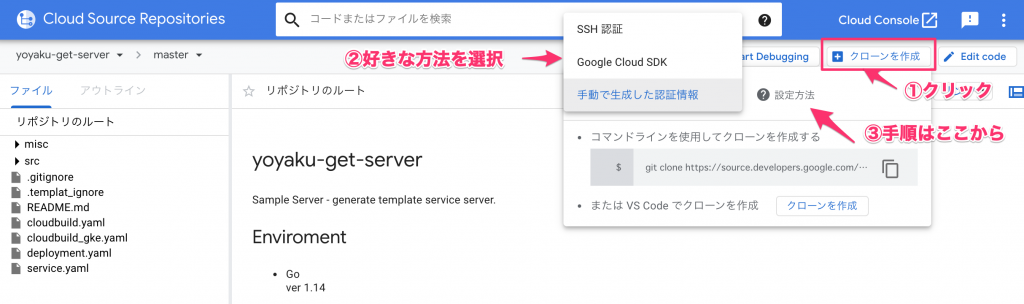
 TemPlat
TemPlat